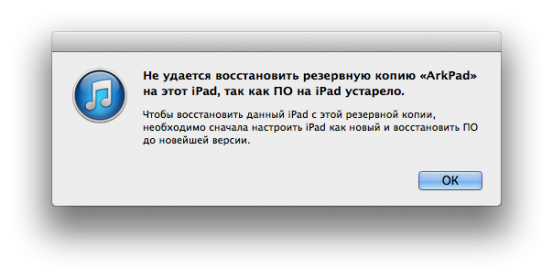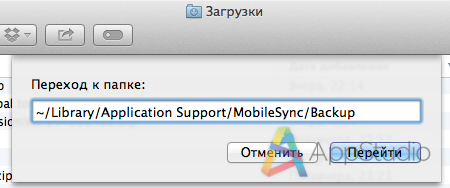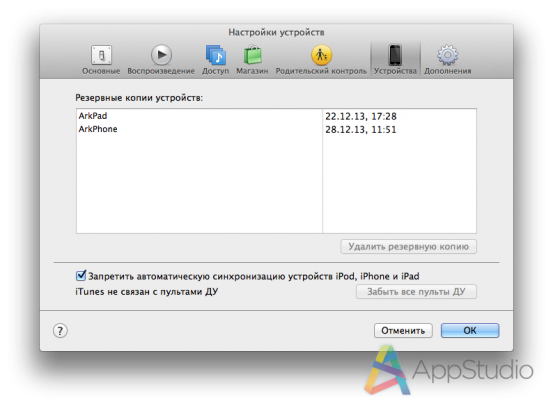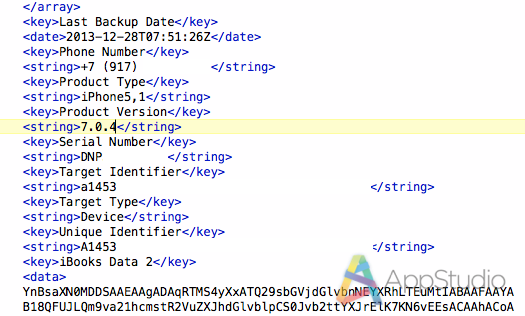Как восстановить iOS-устройство из бэкапа с более новой версией iOS
iTunes полон различных ограничений, среди которых встречаются как оправданные здравым смыслом, так и совершенно маразматические. Одно из наиболее неприятных ограничений iTunes, с которым периодически сталкиваются многие пользователи – невозможность восстановить iPhone или другое iOS-устройство из резервной копии, сделанной на более новой версии iOS. Иными словами, если ваш старый iPhone был с iOS 7.0.4, а новый – с iOS 7.0.3, то восстановить его из резервной копии от свежей прошивки не выйдет, iTunes заблокирует восстановление в самом начале.
Но немногие пользователи знают, что это ограничение легко обойти. Проблема решается за пару минут.
iTunes не слишком пристально контролирует соответствие версий. Внутри каждой резервной копии есть файл с описанием бэкапа, в котором отдельной строкой прописывается версия iOS, с которой делалась копия. iTunes смотрит только на эти цифры и сверяет их с версией iOS на устройстве, которое вы собираетесь восстановить из резервной копии. Догадываетесь, что будет, если в этом файле описания бэкапа исправить версию iOS на ту, что вам нужна? :)
Рассмотрим практический пример. У нас есть новенький iPhone 5s с iOS 7.0.4 на борту и резервная копия, сделанная на iPhone 5 с iOS 7.1 beta 2. Пытаться восстановить данные из этой копии бесполезно, iTunes начнёт ругаться на несоответствие версий и выдаст ошибку «Не удается восстановить резервную копию на этот iPhone, так как ПО на iPhone устарело». Что ж, обдурим iTunes.
На Маке в любом окне Finder нужно нажать клавиатурную комбинацию Cmd+Shift+G и ввести путь ~/Library/Application Support/MobileSync/Backup
Вы окажетесь внутри папки с бэкапами. Вы увидите столько папок, сколько у вас бэкапов, причём каждый будет называться по имени UDID соответствующего устройства. Чтобы разобраться в том, где нужный бэкап, проще заглянуть в свойства каждой из этих папок и посмотрев на дату изменения. Затем зайдите в настройки iTunes на вкладку «Устройства» и посмотрите, какой бэкап соответствует этой дате:
После того, как вы найдете нужный бэкап, пора заглянуть внутрь его папки. Там вам понадобится файл Info.plist. Откройте его в любом текстовом редакторе и запустите текстовый поиск по словам «Product Version». В строке ниже исправьте версию iOS на ту, что сейчас установлена на устройстве, которое вы собираетесь восстанавливать из этой резервной копии:
Сохраните файл. Теперь iTunes без проблем согласится на восстановление из отредактированной вами резервной копии.
Важно помнить о том, что это ограничение было придумано не на пустом месте. От версии к версии может меняться содержимое файлов системных настроек, форматы баз данных и многое другое. После принудительного восстановления из несовместимой копии вы рискуете столкнуться с дополнительными багами и странностями. Хотя вероятность этого невелика, она есть.
P.S. В Windows бэкапы iTunes лежат в папке C:\Users\Username\AppData\Roaming\Apple Computer\MobileSync\Backup.